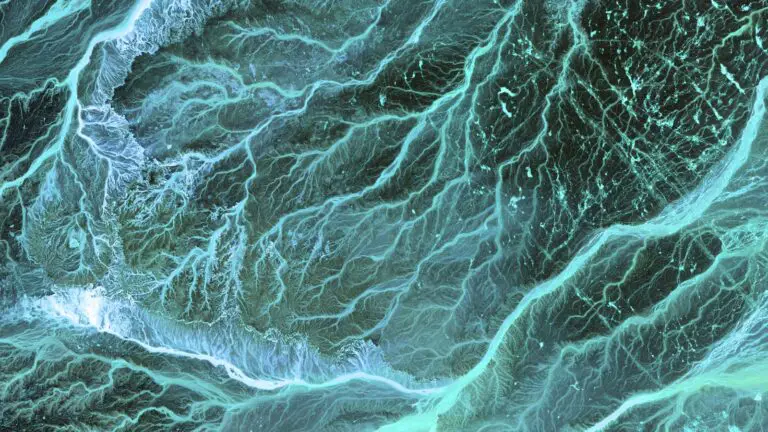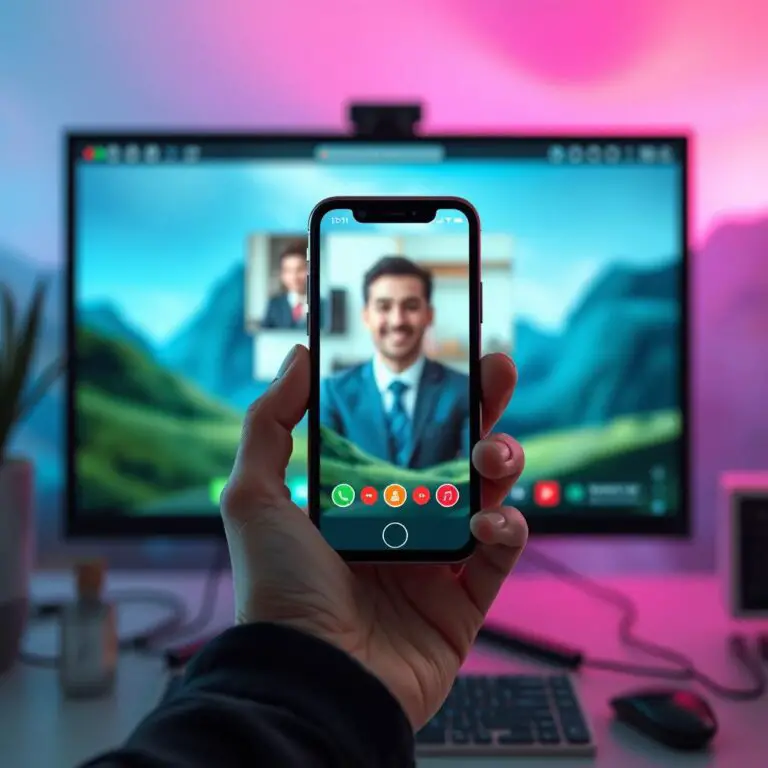如何變更安卓手機 icon
想要讓你的安卓手機看起來更有個性,或者說是想要讓你的家頁面看起來更自豪?那麼你可能就需要學會變更安卓的手機 icon 了。這其實是一件相當容易的事情,但是如果你不知道該如何下手的話,那麼它也會變成一件很麻煩的事。
但別擔心,因為我們將會教你如何輕鬆地變更你的安卓手機icon。只要你願意,任何人都可以學習這項技能,而且不需要太多的知識或經驗。你只需要有一個安卓手機,以及願意學習新的東西的心。
在本文中,我們將會教你如何變更你安卓的手機 icon。無論你的安卓手機是哪一型號,或者你想要給它什麼樣的外觀,都不用擔心了,因為我們將會一步一步地教導你如何做到這點。
並且,這些步驟也可以適用於所有的安卓平板電腦,所以如果你有一部手機和一部平板電腦,那麼你就可以讓它們看起來都是一樣的了。所以,不要再犹豫了,現在就跟著我們一步一步地學習吧!
變更手機程式標誌的基本知識
使用第三方.launcher變更程式標誌
要變更安卓手機上的程式標誌,你需要使用第三方.launcher。事實上,大部分的手機都不能支援自家預設的.launcher修改程式標誌,包括Google Pixel系列也一樣。
有些手機可能支持修改程式標誌,但不一定能夠從Google Play Store下載第三方程式標誌包。
有些特殊情況
如果你想在安卓系統的手機上變更程式標誌,但你的電話不支援修改程式標誌,那麼就會有一個比較麻煩的方法。這個方法涉及到你自己一個一個手動更換程式標誌,我們並不建議大多數用戶使用這種方式,因為它非常耗時。
重要提示
如果你的電話是安卓系統的手機,想要變更程式標誌的話,就要選擇一個第三方.launcher來完成。記得,一定要在購買手機前了解手機的.launcher是否支援修改程式標誌。
讓 Samsung 手機的應用程式圖標變身!:使用 Samsung One UI 主題管理器
你可能已經知道,Samsung 的 One UI 主題管理器允許您自行更改手機主畫面的看板和應用程式圖標。雖然這很酷,但這個功能有一個缺點:它只支援更改原廠應用程式的圖標,第三方應用程式卻無法參與進來。
想要在 Samsung Galaxy 裝置上更改應用程式圖標嗎?那就跟著我的步驟吧!
步驟 1:打開手機設定
首先,我們要打開 Samsung 手機的 設定 選單。
步驟 2:進入主題管理器
在設定選單中,往下滑動並點擊 主題 項目。這裡就會出現主題管理器了。
步驟 3:切換到圖標選項
在主題管理器的下方,有一個底部導航欄。點擊其中的 圖標 項目,就可以進入圖標設定頁面。這裡你會看到 Samsung 選擇出的精選圖標包,以及最受歡迎的圖標包。
步驟 4:下載圖標包
如果你喜歡某個圖標包,就點擊它,然後點擊 下載 按鈕。要注意的是,這些圖標包並不是全部免費的。為了找到免費的圖標包,我們可以往下滑動,找到名為 熱門免費圖標 或 必備免費圖標 的區域。
步驟 5:選擇免費圖標包
點擊 熱門 項目,並選擇 免費 來瀏覽所有免費的圖標包。
步驟 6:安裝圖標包
如果你喜歡某個免費的圖標包,就點擊 應用 按鈕,安裝它就完成了!
值得注意的是,大多數來自 Galaxy 主題商店的圖標包需要購買。好在,你可以試用一下免費的圖標包,並選擇是否購買它們。
另外,一個重要的小技巧:如果你想更改所有應用程式的圖標,包括第三方應用程式,那就需要使用 Good Lock 模組來實現。要注意的是,這個過程會有一些額外的設定步驟,但好在,你可以使用具有內建圖標包支援功能的第三方.launcher。
Google Pixel 手機和平板的主題應用程式圖標
你知道嗎?Google Pixel 的.launcher不支援自訂應用程式圖標包,而是使用主題圖標。這個功能會讓系統的動態主題引擎根據背景色彩來為所有應用程式設置主題。
要在你的 Google Pixel 手機上啟用主題圖標,只需遵循以下步驟:
- 打開 設定 app。
- 滾動到底部,點擊 壁紙與風格。
- 將 主題圖標 選項打開,切換到 開啟。所有支援主題圖標的應用程式捷徑都會在你的主屏幕上更新。
你也可以改變系統動態主題引擎使用的 壁紙色彩,從而改變主題圖標的外觀。有多個 基本色彩 選項,如果你想要更具體的設定。
如何在任何Android手機上更換應用程式圖標
如果您正在尋找一個方法來讓您的Android手機的主頁看起來更有個性,那麼更換應用程式圖標可能就是您要找的東西。雖然大多數Android裝置上的預設.launcher不支持更改原廠圖標,但有許多方便的方法可以幫助您實現這一目標。
有一種名為Shortcut Maker的應用程式,能夠讓您輕鬆地更換您的個人和第三方應用的圖標。雖然這不是最好的解決方案,但它能夠幫助您快速更改一個個應用的圖標。
在開始之前,我們建議你先下載自己喜歡的圖標包從Google Play商店。這樣可以節省你的時間,讓你能夠立即套用自己的最愛圖標包。
如果你想使用Shortcut Maker來創造自定義應用程式圖標,那麼請參考以下步驟:
下載並安裝 Shortcut Maker
- 在Google Play商店中下載Shortcut Maker。
- 點擊 Got it繼續進行。
- 選擇 Apps。
- 選擇你想更改圖標的應用程式。
- 點擊 Icon設定選項。
- 關於這個應用的可用圖標從安裝在手機上的各種圖標包下會出現在 Available Icons部分中。
- 選擇你喜歡的圖標。
- 自定義這個應用程式圖標的風格和主題從 Style 和 Themed 類別進行選擇。
- 點擊右上角的 checkmark確認你的選擇。
- 點擊 Create Shortcut添加新自定義應用程式圖標到主頁。
注意:根據您的Android裝置,可能需要確認這個動作後點擊 Add從對話框中進行確認。
雖然Shortcut Maker可以幫助您更改手機上的應用程式圖標,但它並不是最好的選擇。它無法讓您套用圖標包,並且如果您想更換多個應用的圖標,您需要一個一個地進行操作。
使用Shortcut Maker創建新的應用程式捷徑時,它只會創建一個新的捷徑,而不是修改原有的捷徑。如果你在你的手機上的應用程式清單中看到該應用程式的原始捷徑,你仍然會看到它的原始圖標。這意味著您可能還需要進行額外的工作來讓您的主頁看起來更一致。
指南:
- 將 Shortcut Maker 的步驟仔細遵循。
- 選擇一個適合你的圖標包,並安裝它。
- 如果你想更換多個應用的圖標,請考慮使用其他工具。
使用第三方.launcher來應用icon pack
讓你的app icon變身新潮
你有過那種感覺嗎? 你想要把app icon變成別樣,但是又不想花太多時間嘗試不同的方法。 那麼,這裡有一個好消息給你:使用第三方.launcher來應用icon pack,讓你輕鬆地將你的app icon換上新身分。
使用第三方.launcher的優勢
如果你在手機上安裝了第三方.launcher,那就有可能讓你省下許多時間。 這些.launcher都支持自定義icon theme,所以你可以輕鬆地更改你的app icon。 除了可以更改第三方app外,很多launchers甚至還能夠更改系統中的第一方app的icon。 所以,不用擔心,你的app icon就能變身新潮了。
Nova.launcher如何變換app icon
你可能已經聽過Nova.launcher,這是一款很受歡迎的第三方.home.screen.launcher。 但最近,負責Nova.launcher開發的公司面臨重大裁員風波,讓我們擔心它將被停止更新或終止服務。 不過截至2024年11月28日,Nova.launcher仍然可以正常使用。
步驟:如何在Nova.launcher中變換app icon
- 長按你的Nova.launcher.home.screen的空白區域。
- 按下「設定」。
- 選擇「外觀與感覺」。
- 按下「Icon.style」。
- 選擇你想要使用的icon theme。
- 你的app icon就會自動變成新版。
個別更改app icon
如果你想把個別app icon換上新的樣子,以下是步驟:
- 長按你要更改的app icon。
- 按下「編輯」鍵。
- 按下app icon本身。
- 選擇你想要使用的icon theme。
- 選擇你想要用的icon。
- 當你完成後,按下「完成」。
個別更改app icon的好處
在Nova.launcher中,更改個別app icon可以讓你混合使用多個icon packs,創造出獨一無二的主題。 這樣做不僅可以讓你的手機變得新潮,也能夠使你更加自豪地展示自己的風格。
其他第三方.launcher如何變換app icon
大部分第三方.launcher都有類似的功能,讓你輕鬆地更改app icon。 因此,你不需要專門選擇Nova.launcher來享受這個功能。 這裡給你的建議是,如果你還沒有安裝launchers,那就試試看看吧!